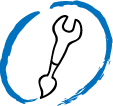CrazyWeb
Admin



Numero di messaggi : 228
Età : 46
Località : Terni
Occupazione/Hobby : Informatica, arti marziali, motociclismo
Data d'iscrizione : 21.03.08
 |  Titolo: Come installare Windows sul Mac con Boot Camp Titolo: Come installare Windows sul Mac con Boot Camp  Mer Mar 25, 2009 10:30 am Mer Mar 25, 2009 10:30 am | |
| Sebbene abbia acquistato un Imac per la curiosità di provare OS X (oltre che per il design dell'hardware) al lavoro continuo ovviamente ad avere bisogno di Windows. Una soluzione per usare Windows (in una delle sue varie versioni) è di eseguirlo all'interno di una virtual machine (Parallels Desktop o VMWare Fusion) ospitata direttamente da OS X. Ho provato questa strada in passato con buona soddisfazione, ma non è per me la soluzione ideale perchè nel tempo mi sono costruito con Virtual PC di Microsoft una vasta serie di VM pronte e configurate per varie utilizzi, e vorrei continuare ad usare quel formato. E' vero che Paralles ha un wizard di conversione verso il suo formato, ma io voglio poter usare la stessa VM sia quando sono on-site dal cliente con il Mac, sia quando continuo il lavoro sul computer fisso di casa dove ho Virtual PC 2007 (che tra l'altro è gratuito, a differenza dei due software citati sopra).
L'altra soluzione è usare il software Boot Camp di OS X Leopard (*) per creare una partizione separata in cui installare nativamente Windows (non virtualizzato quindi). Io ho scelto questa strada proprio per poter installare Virtual PC su un Windows XP di base e riutilizzare poi tutte le mie VM già pronte. Il processo per installare nativamente Windows è veramente semplice:
1) Si lancia Boot Camp e lo si usa per definire una nuova partizione (non si deve far altro che scegliere la dimensione)
2) Si inserisce il CD di installazione di Windows
3) Si riavvia il notebook e quando richiesto si preme un tasto per fare il boot da CD
4) Dalla procedura di installazione di Windows si sceglie di formattare la nuova partizione creata da Boot Camp (io ho scelto la formattazione NTFS veloce)
5) Si procede con la copia dei file e l'installazione tradizione, come se si fosse in un normale PC
6) Terminata l'installazione, quando Windows comincia a rilevare l'hardware e a chiedere i driver, si annulla la rilevazione, si inserisce il DVD di Leopard e si lancia il setup che configurerà per bene e in maniera assolutamente automatica tutte le periferiche: scheda di rete Ethernet, Wi-fi, webcam iSight, trackpad, tastiera, display, scheda grafica ecc. ecc. Non sarà necessario far nulla se non aspettare qualche minuto!
7) L'installazione è completamente terminata; a questo punto riavviando il notebook partirà automaticamente Windows. Se durante il boot si tiene premuto il tasto Option si avrà invece la possibilità di specificare se si desidera avviare Windows o OS X
Sebbene facendo le cose per bene tutto il procedimento sia addirittura banale, vorrei dare qualche specifico suggerimento, con la speranza di risparmiare qualche ricerca su Google.
Versioni di Windows supportate
Le versioni di Windows ufficialmente supportate da Boot Camp sono XP SP2 e Vista. Io ho deciso di installare XP in quanto un po' più leggero di Vista, cosa che mi interessava particolarmente data l'intenzione di usare questa installazione solo come host per virtual machine già piuttosto pesanti. Al primo tentativo ho fatto però l'errore di pensare di poter installare XP non-SP2, e di installare l'SP2 successivamente. Sebbene l'installazione fosse andata apparentemente a buon fine, ho poi avuto un paio di blocchi del sistema che hanno richiesto un riavvio drastico, e non sono più riuscito ad installare il SP2 (mi dava errore "spazio esaurito" nonostante avessi 35GB liberi). Riprovando con un CD di XP già aggiornato con SP2 non ho invece avuto alcun tipo di problema. Per quanto riguarda altre versioni di Windows (ad es. Win2003, che serve nel mio caso) il consiglio è quello di usarle attraverso VPC2007 da XP/Vista.
Espellere il CD di Windows senza bottone hardware
Terminata l'installazione di base di Windows sarà necessario estrarre il CD di Windows e inserire il DVD di Leopard per installare tutti i driver dell'hardware di Apple. Come fare a espellere il CD dal momento che il MacBook non ha un tasto hardware direttamente sul drive, e che il tasto dedicato della tastiera non funziona prima di aver installato i driver appositi? Ovviamente basta seleziona "Eject CD" dal menu contestuale dell'unità, ma per farlo dovreste prima conoscere il "trucco" seguente per fare il right-click :-) Alternativamente basta entrare nell'unità tramite doppio click sull'icona corrispondente sul desktop, e cliccare "Eject CD" dai common task elencati sulla barra di sinistra della finestra. Ammetto con imbarazzo che ci ho perso 2-3 minuti buoni per arrivarci, essendo abituato ad usare il tasto hardware o il menu contestuale (che però non sapevo ancora come attivare).
Come fare right-click col trackpad monotasto del Mac
In OS X Ctrl+click equivale al click col tasto destro di un normale mouse esterno. In Windows però questo non funziona. La combinazione in questo caso è molto più "originale": bisogna appoggiare due dita sul trackpad (come quando si vuole scrollare una pagina nel browser solo usando il trackpad) e poi cliccare l'unico tasto. Beh, che dire...fa veramente colpo, ma purtroppo in alcune situazioni risulta poco usabile. Quando ad esempio si vuole fare right-click su un link di una pagina web, per aprire la pagina linkata in un tab separato, un qualsiasi movimento delle due dita appoggiate sul trackpad fa scrollare la pagina spostando quindi il cursore dal link puntato, costringendoci a "mirare nuovamente" scrollando un po' su e un po' giù. Fortunatamente è disponibile un altro workaround per il right-click (spiegato subito sotto) che lascerà questa soluzione nativa solo per stupire (positivamente o negativamente...) qualche amico.
Come aggiungere un tasto AltGr alla tastiera del Mac, e usare le shortcut tipiche di Windows
La tastiera dei Mac ha un layout abbastanza diverso da quello dei PC: non c'è il tasto Canc, i vari tasti funzione Fx hanno dei significati diversi, ma soprattutto manca il tasto AltGr. Normalmente AltGr = Altr + Crtl....ad eccezione di quei software che riconoscono specificatamente AltGr per qualche operazione particolare. Ad esempio, con Virtual PC si preme AltGr+Enter per entrare/uscire dalla modalità full-screen, o AltGr+Canc per ottenere da dentro la virtual machine quello che si otterrebbe normalmente premendo Ctrl+Alt+Canc. AltGr però non esiste, e usare Ctrl+Alt+Enter non sortisce lo stesso effetto. La soluzione consiste nell'installare un key remapper come Input Remapper: dopo averlo installato è possibile mappare il tasto Apple destro su AltGr, fn+click su right-click (risolvendo quindi alla perfezione anche il problema precedente) e altro ancora. La documentazione e la stessa interfaccia utente dell'utility nominano sempre il MacBook Pro, ma io non ho avuto nessun problema pur usando un MacBook. Installazione consigliata a tutti quindi.
Rinominare la partizione di Windows, che appare come "untitled" in OS X
La partizione di Windows apparirà come dispositivo "untitled" in OS X, e il suo menu contestuale non avrà abilitato il comando per rinominarlo (almeno è così con la mia installazione, avendo scelto NTFS come file system, invece della FAT32 impostata di default). Basterà però cambiare il nome della partizione direttamente da Windows, rinominando il disco C:, e il nome aggiornato apparirà anche in OS X.
(*) Boot Camp era stato rilasciato in beta per OS X Tiger. Con il rilascio di Leopard la beta è però terminata e Boot Camp è ora disponibile solo con la nuova versione di OS X Leopard, e non come download separato | |
|